MicroGDS V11 JWWトランスレータ 1104版
| プログラム名 | MicroGDS V11 JWWトランスレータ 1104版 |
| 更新日 | 2011/04/07 |
| 概要 | JWWトランスレータは、Jw_cad 6のJWWファイルからMicroGDS V11の図面への読み込みを行なったり、JWWフォーマットへ書き出しを行なうためのファイル変換ツールです。 MicroGDS Pro V11、MicroGDS Standard V11のいずれかがインストールされている環境でご利用いただけます。 |
| ダウンロード | ご使用のOSとMicroGDSの組み合わせを確認し、以下より該当するJWWトランスレータをダウンロードしてください。 ●「64bitOS」+「64bit版MicroGDS」の場合 「jww_tran_64bit_1104.zip」(122KB) ●「64bitOS」+「32bit版MicroGDS」の場合 「jww_tran_32bit_1104.zip」(101KB) ●「32bitOS」+「32bit版MicroGDS」の場合 「jww_tran_32bit_1104.zip」(101KB) |
| インストール方法 | ダウンロードした「jww_tran_32bit_1202.zip」または「jww_tran_64bit_1202.zip」をダブルクリックします。 表示された「Programs」フォルダを右クリックして「コピー」コマンドをクリックしたのち、MicroGDSのインストールフォルダ内に貼り付けます (上書きに関するメッセージが表示された場合は、「はい」ボタンをクリックします)。 ・MicroGDSインストールフォルダ(既定インストール先の場合) C:\Program Files\Informatix\MicroGDS 11 「64bitOS」+「32bit版MicroGDS」の場合は以下となります。 C:\Program Files (x86)\Informatix\MicroGDS 11 以下の5つのファイルが、「Programs」フォルダ内に展開されます。 mgjwconv.exe jwwclose.bmp jwwexport.bmp jwwopen.bmp linestyle.lmp |
| 起動方法 | MicroGDS V11.2を起動し、MicroGDSのインストールフォルダ内、「Programs」フォルダにある「mgjwconv.exe」をダブルクリックします。 ツールバーに、「JWW」ツールバーが登録されます。 ※OSとMicroGDSの組み合わせとJWWトランスレータが適合していない場合、「mgjwconv.exe」をダブルクリックしたとき、以下のエラーメッセージが表示されます。その場合は、上記「ダウンロード」欄に記載されている適切なトランスレータをご利用ください。 ●「32bitOS」+「32bit版MicroGDS」+「64bit版JWWトランスレータ」の場合  または 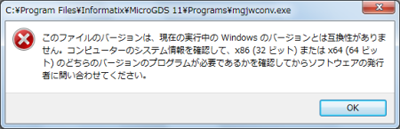 ●「64bitOS」+「64bit版MicroGDS」+「32bit版JWWトランスレータ」の場合 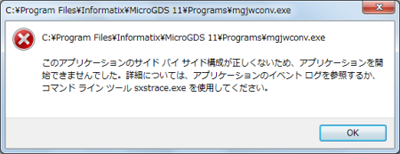 使用方法、MicroGDSメニューへの登録(任意)などにつきましては、こちらをご覧ください。 |
| 使用方法 | プログラムを起動するとMicroGDSツールバーに表示されています 
|


